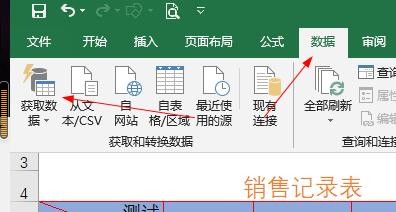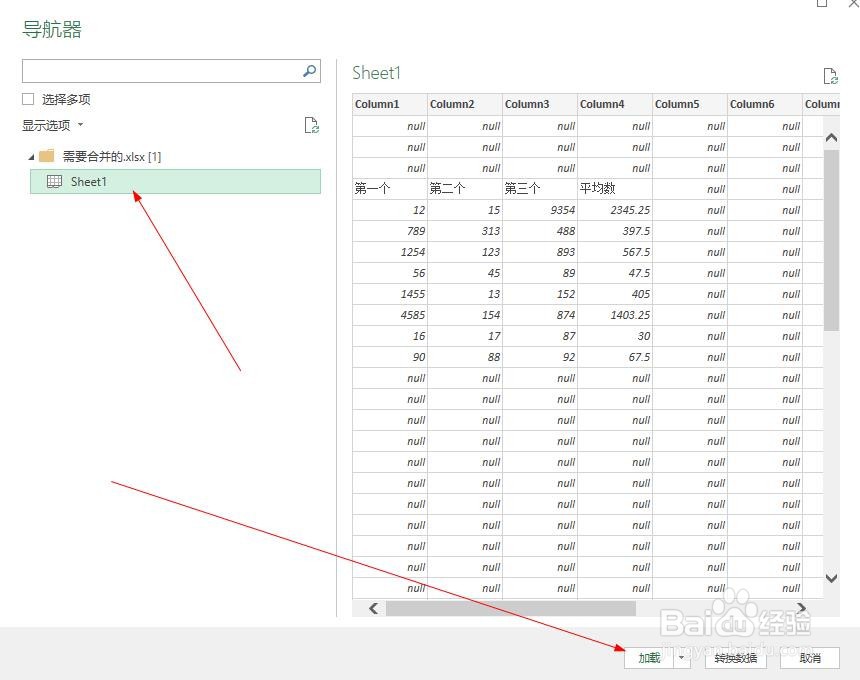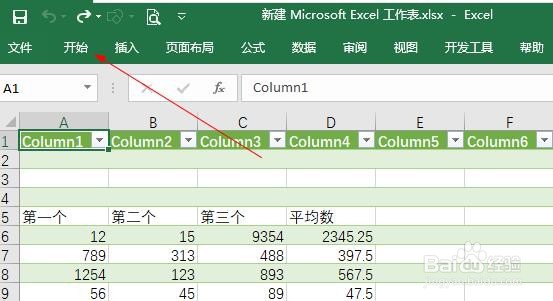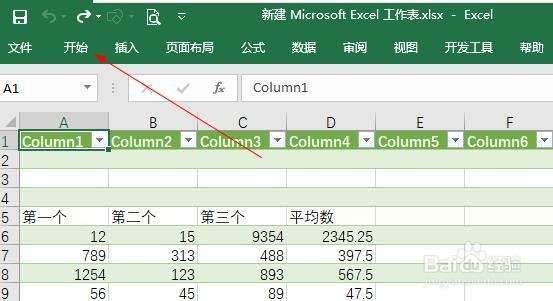1、首先打开你的表格比如我这里两个表格都打开
2、首先我把他们合并成一个表格去 在其中一个表格 点击导航栏的数据
3、点击左边的获取数据
4、选择 自文件 ----在选择 工作簿
5、找到你需要合并的文件 在点击导入
6、选择你需要合并的页面 右边会显示出来预览 如果是这个就选择加载
7、这里点击关闭
8、在点击导航栏的开始
9、点击排序和筛选里面的筛选
10、这样两个文件 就合并成一个文件里面去了 需要点击下面的 sheet1 或者sheet12查看
11、如果需要同时查看就选择导航栏的视图
12、在点击 新建窗口
13、在点击视图 找到右边的 并排查看
14、现在可以同时查看了
15、并且可以同时修改